Odkazy na zariadenia
-
Android
-
iPhone
- Chýba zariadenie?
Technológia sa stala takou neoddeliteľnou súčasťou našich životov, že môže byť skutočne zdrvujúce držať krok so všetkým. Áno, máme kalendár, e-mail a neustále s nami komunikujeme, ale to neznamená, že môžeme držať krok s každou úlohou, narodeninami, výročím alebo stretnutím v našom programe.

S novou technológiou vydávanou každý deň by bolo pekné, keby ste si mohli nastaviť jednu vec a zabudnúť na ňu. Našťastie plánovanie textových správ je možnosťou pre používateľov platforiem Android aj iOS. Aj keď je Android oveľa jednoduchší ako iOS, v tomto článku sa budeme zaoberať týmito možnosťami.
Či už chcete naplánovať odoslanie správy každý rok na niekoho narodeniny, alebo chcete spať, kým si váš šéf bude myslieť, že pracujete, je to užitočná funkcia, ktorá vám môže veľmi pomôcť.
V programe Outlook sa nám už roky darí plánovať e-maily, takže je správne, že si môžeme naplánovať aj textovú správu. Pokračujte v čítaní, aby ste našli dokonalé riešenie pre vaše potreby posielania textových správ.
Ako naplánovať textovú správu na iPhone
Bohužiaľ, Apple nemá vo svojom systéme iOS natívnu funkciu plánovania. Podľa niektorých vývojárov aplikácií Apple túto funkciu v skutočnosti úplne obmedzuje. Môžete si naplánovať SMS, ale aplikácia vám len pripomenie, aby ste ju poslali v určený čas. Máme niekoľko aplikácií a riešení, ktoré vám pomôžu odoslať text v naplánovanom čase, len majte na pamäti, v skutočnosti budete musieť stlačiť tlačidlo „Odoslať“, aby ste to urobili.
Naplánujte si textové správy pomocou Moxy Messenger na iOS/iPhone
The Aplikácia Moxy Messenger pre iPhone je zadarmo na stiahnutie z App Store a ponúka množstvo úhľadných funkcií. Od plánovania textovej správy s prílohami až po plánovanie e-mailu alebo správy zo sociálnych médií, táto aplikácia má „takmer“ všetko.
Nainštalujte aplikáciu z App Store a klepnite na „Povoliť“, aby mala prístup k vašim kontaktom. Keď to urobíte, jednoducho pridajte kontakt alebo telefónne číslo do poľa určenia, naplánujte odoslanie správy a pridajte správu, ktorú odosielate.
- Inštalácia Moxy Messenger a spustite ho.

- V okne povolení klepnite na "Povoliť" ak chcete, aby mal prístup k vašim kontaktom, kliknite na "Začať."

- Zobrazí sa hlavná stránka správ. Klepnite na ikonu “
 “ (ikona skladania).
“ (ikona skladania).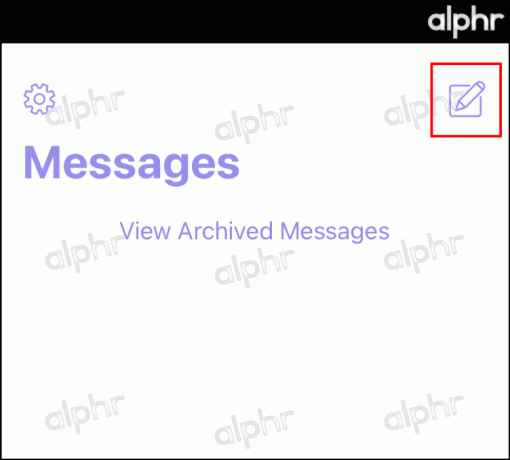
- Vyberte si "Textová správa,""E-mail," alebo "Sociálne médiá" (pre správy), potom vyberte "OK" vo vyskakovacom rámci pre povolenie prístupu k vašim kontaktom.

- Napíšte/vyberte kontakt, ktorému chcete poslať správu.
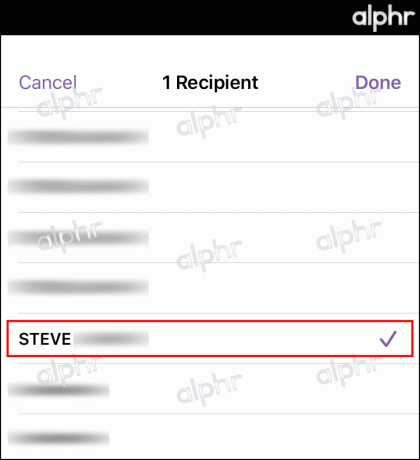
- Ak vyššie vyberiete viac ako jedného príjemcu, zobrazí sa obrazovka na aktualizáciu. Môžete ho zavrieť a vybrať jeden kontakt na správu alebo sa zaregistrovať vo verzii „Plus“ a hromadne posielať správy niekoľkým kontaktom.

- Upravte "Dátum plánu:" nastavenie.
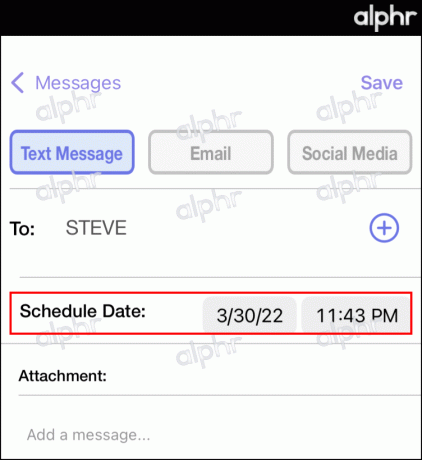
- Napíšte správu. V prípade potreby ju môžete skryť potiahnutím prstom nadol nad hornú časť klávesnice.

- Klepnite na "Uložiť" v pravej hornej časti obrazovky.
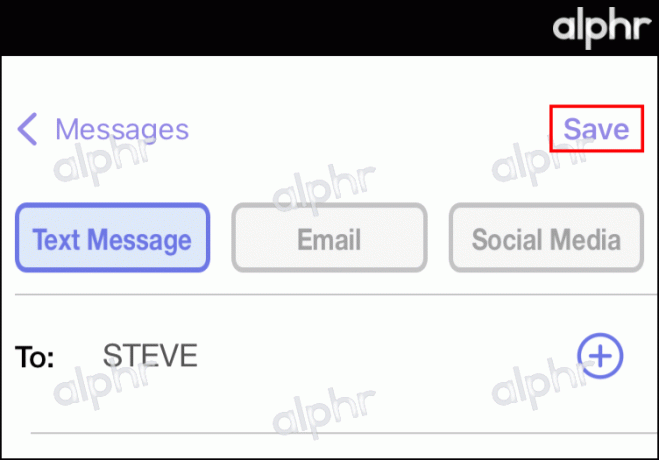
- Zobrazí sa potvrdenie, že vaša správa bola úspešne naplánovaná.

- Aplikácia sa vráti na hlavnú obrazovku a zobrazí vám všetky aktuálne naplánované správy. Uistite sa, že máte zapnuté upozornenia, inak nebudete dostávať pripomienky správ.

- Pre naplánovanú správu sa zobrazí upozornenie. Klepnutím naň ho otvoríte.

- Otvorí sa vaša aplikácia na odosielanie správ. Potvrďte, že sa všetko zobrazuje tak, ako chcete, a potom klepnite na "šípka hore" ikonu na odoslanie správy.

Pokiaľ máte zapnuté upozornenia pre Moxy Messenger, budete dostávať upozornenie, ktoré vám oznámi, že je čas odoslať správu. Otvorte aplikáciu, v prípade potreby vykonajte úpravy a potom ju odošlite. Je to také jednoduché!
Používanie skratiek Siri
iOS má jedinečnú aplikáciu „Skratky“, ktorá vám môže pomôcť s automatizáciou. Myšlienka za tým je, že môžete povedať Siri, aby niekomu poslala konkrétnu správu a vopred ju nastaviť. Bohužiaľ, stále budete musieť spustiť akciu v čase, keď ste pripravení ju odoslať, a tá sa vykoná viac času na nastavenie (na základe našich testov), ako jednoducho požiadať Siri, aby vám pripomenula, že máte poslať textovú správu čas.
Existuje niekoľko skratiek tretích strán, ktoré môžete pridať, ale najprv musíte prejsť do Nastavenia na svojom iPhone a vyhľadať podponuku Skratky. Odtiaľ budete musieť prepnúť na možnosť dôverovať neznámym skratkám.

Po pridaní skratky plánovania podľa vlastného výberu sa vráťte do aplikácie Skratky (dostupná pre stiahnuť z App Store, ak ešte nie je k dispozícii vo vašom telefóne) a pridať ho do svojho Siri skratky.
Ako už bolo uvedené, aj keď je toto pridané, budete musieť iniciovať správu pred jej odoslaním.
Ako naplánovať textovú správu v systéme Android
Android je tak široko používaný operačný systém, že je v skutočnosti na výrobcoch, aby zahrnuli funkciu textu plánu. Samsung napríklad túto funkciu ponúka natívne, zatiaľ čo Google Pixel nie.
V závislosti od modelu telefónu, ktorý používate, budete musieť na naplánovanie textovej správy použiť aplikáciu na odosielanie textových správ tretej strany. Android to robí trochu jednoduchším ako iOS, takže si poďme pozrieť niektoré aplikácie, ktoré môžete použiť na aktiváciu tejto funkcie.
Majte na pamäti, že niektoré z týchto aplikácií budú musieť byť predvolenou aplikáciou na odosielanie správ vo vašom telefóne, môžete to priradiť v Nastaveniach.
Textra
Textra je bezplatná aplikácia na odosielanie správ, ktorá používateľom poskytuje viac funkcií a možností prispôsobenia ako väčšina natívnych aplikácií na odosielanie správ. Môžete si ju stiahnuť priamo z obchodu Google Play a priradiť ju ako predvolenú aplikáciu na odosielanie správ.
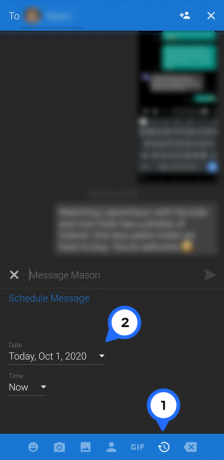
Všetko, čo musíte urobiť, keď si nainštalujete Textru a nastavíte ju ako predvolenú aplikáciu, je kliknúť na ikonu časovača v spodnej časti, nastaviť dátum a čas, napísať správu a kliknutím na ikonu šípky ju odoslať.
Ak sa ju rozhodnete upraviť alebo odstrániť, jednoducho ťuknite na ikonu časovača, ktorá sa zobrazí vedľa textu, a správu vyhoďte do koša, skopírujte alebo upravte.
Urob to neskôr
Urob to neskôr je vynikajúca aplikácia, ktorá je k dispozícii zadarmo v obchode Google Play a oplatí sa ju používať, aj keď má váš telefón natívnu funkciu plánovania. Na tejto aplikácii sa nám naozaj páči, že ju nemusíte priraďovať ako predvolenú aplikáciu na odosielanie správ, ako je to v prípade Textra a iných služieb na odosielanie správ tretích strán.
Nielen to, ale môžete si tiež naplánovať e-maily a iné formy komunikácie, vďaka čomu získate zážitok z aplikácie typu všetko v jednom.
Ak chcete naplánovať správy, stiahnite si aplikáciu, otvorte ju a klepnite na ikonu plus „+“ v pravom dolnom rohu. Potom zadajte meno kontaktu, správu, ktorú odosielate, a vyberte čas, kedy chcete správu odoslať.

Do It Later má nejaké reklamy, ale nie toľko, aby ste aplikáciu nemohli správne ovládať. Bude tiež potrebovať prístup k vašej aplikácii na odosielanie textových správ, kontaktom a aplikácii na volanie.
Medzi ďalšie elegantné funkcie patrí možnosť schváliť správu predtým, ako aplikácia odošle váš text (čo je skvelé, ak máte niečo na srdci, ale chcete si to pred odoslaním premyslieť) a odoslaná oznámenie. Celkovo vzaté, je to celkom slušné riešenie na plánovanie textov, ak vám nevadí niekoľko reklám.
Ako naplánovať textovú správu s telefónmi Samsung
Ak používate najnovší telefón Samsung Galaxy, dodávané používateľské rozhranie TouchWiz má vstavanú možnosť plánovania SMS. Je to úhľadný malý nástroj, ktorý vám umožňuje automaticky naplánovať neskoršie odoslanie textovej správy z aplikácie textových správ.
Bloatware a pribalené prekryvné vrstvy sú zvyčajne utrpením a rýchlo sa posielajú do koša. Samsung TouchWiz je vlastne celkom dobrý. Plánovanie textovej správy je jednou z užitočnejších funkcií tohto prekrytia.
Mnoho používateľov sa sťažovalo, že už nevidia možnosť naplánovať text s novšími aktualizáciami systému Android. Predchádzajúce aktualizácie ukladali funkciu do trojbodkovej ponuky vedľa textového poľa. Dnešní používatelia budú radi, keď budú vedieť, že stále existuje.
Ak chcete naplánovať textovú správu pomocou telefónu Samsung, otvorte aplikáciu textových správ a vyberte kontakt, potom postupujte podľa týchto pokynov:
Klepnite na ikonu plus „+“ vedľa textového poľa.

V zobrazenej ponuke vyberte možnosť „Naplánovať správu“.
Vyberte čas a dátum a vyberte Hotovo.
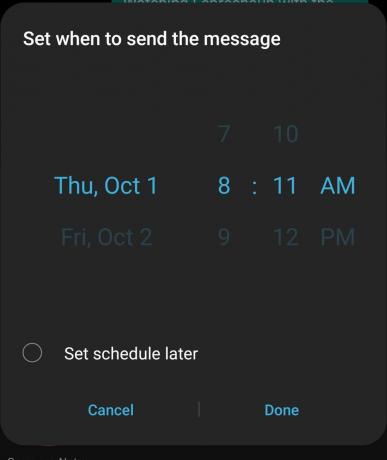
Potom kliknite na „Hotovo“ a vaša správa sa automaticky odošle v daný dátum a čas. Android 10 uľahčuje úpravu a odstraňovanie naplánovaných správ. Tu je postup:
Vyberte ikonu hodín vedľa textu, ktorý ste naplánovali.

Ak chcete vykonať zmeny, vyberte možnosť Upraviť. Môžete tiež vybrať možnosť „Odoslať teraz“ a obísť tak naplánovaný čas a odoslať text okamžite alebo klepnutím na „Odstrániť“ správu úplne odstránite.

Po vykonaní príslušných úprav (či už textu alebo času) kliknite na ikonu papierového lietadla a znova naplánujte text.

Poznáte nejaké iné slušné aplikácie na naplánovanie neskoršieho odoslania textovej správy? Poznáte riešenie, ktoré nevyžaduje aplikáciu? Ak áno, povedzte nám o tom nižšie!




